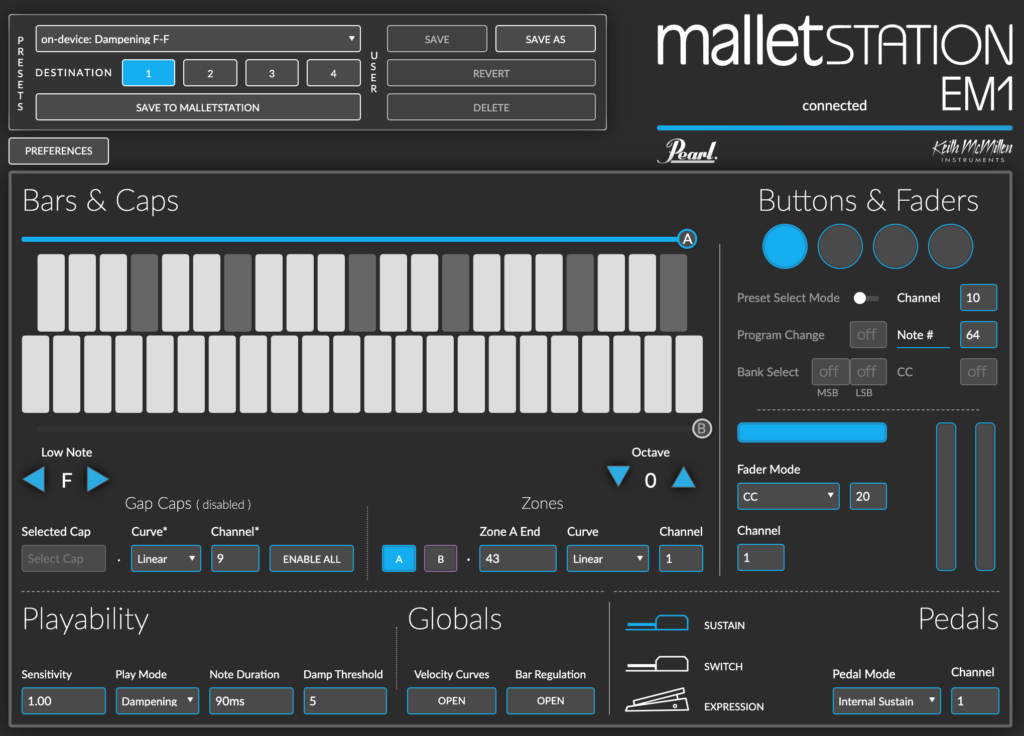malletSTATIONをより高度に活用するための編集ソフトウェア
パール・マレットステーションエディターの使い方 〜プレイアビリティ & グローバル編
malletSTATION エディター(ソフトウェアまたはウェブ・エディター)を使うと、malletSTATION 本体の MIDI 設定や、ダンパー/アフタータッチ・モード、プリセット、電源投入時の本体の初期設定などの変更が行えます。
※pearl-electronics-support よりダウンロード
このセクションでは、malletSTATIONの演奏時のレスポンスや、プレイ・モードの設定を行います。
Sensitivity
センシティビティは、選択されたプリセットにおいてベロシティ値が反映される度合いを決定します。バー(鍵盤)の感度の変更は、このパラメーターの設定で行います。この部分の設定は、タッチの軽い演奏でもベロシティ値0〜127の全体を利用したい場合などに役立ちます。
軽めのタッチでも反応するようにしたい場合、感度を1.20〜1.30ぐらいに設定します。これはほとんどのマレット楽器ではちょうど良い値です。一方、かなり強めに演奏する場合は1.00以下、0.80〜0.90ぐらいが良いでしょう。
Play Mode
プレイ・モードでは、Dampening(ダンプニング)とAftertouch(アフタータッチ)の選択を行います。ダンプニングを選択すると、マレットによる消音やデッド・ストロークといった、鍵盤打楽器の伝統的なテクニックが使えます。
ダンプニングモードではサステインペダルを踏んでいてもマレットを鍵盤に押し付ければ音がミュートできます。これは例えば、ビブラフォンやエレクトリック・ピアノなど、任意のサウンドで使えます。
アフタータッチを選択すると、アフタータッチ(チャンネル・プレッシャー)のデータが送信できるようになります。アフタータッチモードではマレットを鍵盤に押し付けると、それがMIDI情報としてDAWなどのソフトウェアに送信されます。その情報によりコントロールするパラメーターは受信側のソフトウェアで設定します。
Note Duration
ノート・デュレーションでは、サスティーン・ペダルを踏まない場合、MIDIノート・オフのメッセージが送信されるまでにMIDIノート・オンのメッセージが持続する長さを設定します。値は10〜150msです。最初は50〜70msあたりの値に設定すると良いでしょう。
Damp Threshold
ダンプニングのストロークにmalletSTATIONが反応するスレッショルド値を設定します。値を大きくすると、より強いストロークでもダンプニングとして解釈されます。設定値の範囲は1〜30です。
Velocity Curves
ユーザー設定のベロシティ・カーブをエディットしたり、工場出荷時のカーブを確認したりする際に、カーブを表示させたり消したりするためのボタンです。malletSTATIONのプリセット内のカーブをここで調節することはできません。初期状態のカーブを確認したり、エディターのBars & Capsセクションで選択できる4個のユーザー設定のカーブを保存したりできるだけです。
Bar Regulation(音板反応度の再登録)
●実際の登録手順
まず、Editorの BAR REGULATION「 OPEN」をクリック。
【自動モード】
デフォルトのAUTO MODE(自動モード)では、バーは自動的に選択されます。
【単音モード】
登録の対象となるEM1のバーを選び、登録画面でそのバーをクリックします。バーは1~43の半音階で番号が付けられています。
●Strike(打撃)タイプを選択
個々のバーセンサー調整か、自動モード調整かを選択した後、ソフトタップまたはハードストライクによる登録を開始します。
ソフトタップは、タッチを記録している間、バーにできる限り静かに接触して実行する必要があります。一方、ハードストライクは、最大ストライク速度でキーを打つ必要があります。 登録プログラムがストライクを記録しなかった場合、ブザー音が鳴り、結果的に5回以上のストライクを行う必要があるかもしれません。これは正常であり、次は「より強く音を叩かなくては」と、考える必要はありません。 常に同じ強さで続けてください。
ソフトタップとハードストライクの差が大きいほど、最良の結果が得られます。 ストライクの種類を選択し、「Record」押して開始します。
●ストライクの記録
エディターが5回のストロークを正常に記録するまで、ハイライト表示されたバーを叩きます(画面上に1 / 5とか2 / 5などのカウンターが表示されます)。ソフトタップにはできるだけ穏やかなタッチで、ハードストライクには最速のプレー速度となるように心掛けてください。
注):ソフトタップを記録する場合、一部のストライクが登録されない可能性があります。すべてのストローク(5回分)が記録されるまで、可能な限り穏やかなストライクを使い続けることが重要です。
「サウンドを使用」が選択されている場合(デフォルト)、音が鳴っている場合は正常に記録ができていること示します。シングルノートモードでもオートモードでも、ソフトタップとハードストライクの両方を完了する必要があります。登録したバーでは、小さな「S」または「H」を示し、完了を知らせます。ストライクの記録が正常にすべて完了すると、バーが緑色に変わります。
●バーのステータス
ソフトタップとハードストライクが記録されると、エディターは登録プロセスで得られた結果を通じてバー調整の計算をします。
緑のチェックマーク(√)は、バーの登録が完了したことを示します。
●作業完了
ここまでの過程を経て、すべての登録作業が完了しましたので、通常のように音源ソフトを立ち上げて演奏にお使いいただくことができます。
マレットステーション・エディター解説動画、Playability & Global(プレイアビリティ:演奏環境設定&グローバル:全体設定)編もご覧ください。 ※日本語字幕入り